最近实在忍受够了Windows频繁的更新和内存莫名蒸发,于是尝试了几个Linux系统(这里还是希望大家按需求使用得心应手的系统)。闲暇突然看到别人评论说Elementary OS是最美观、优雅的系统,而且很像mac,于是我在好奇心驱使下,安了一个,途中经历了很多坑,下面我会娓娓道来安装步骤和避坑指南。
先预先爆料一下我下载的原生态Elementary OS 6 :

看起来很像MacOS界面——至少有雷同的左上角关闭窗口……
好了,上教程——
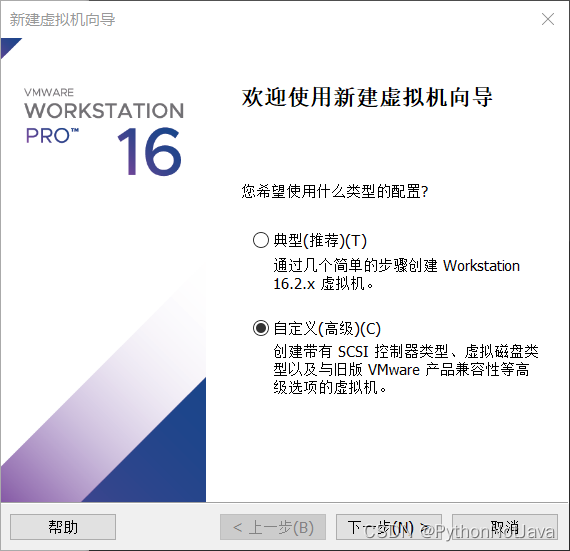 1 . 打开VM16,出现此界面默认自定义
1 . 打开VM16,出现此界面默认自定义
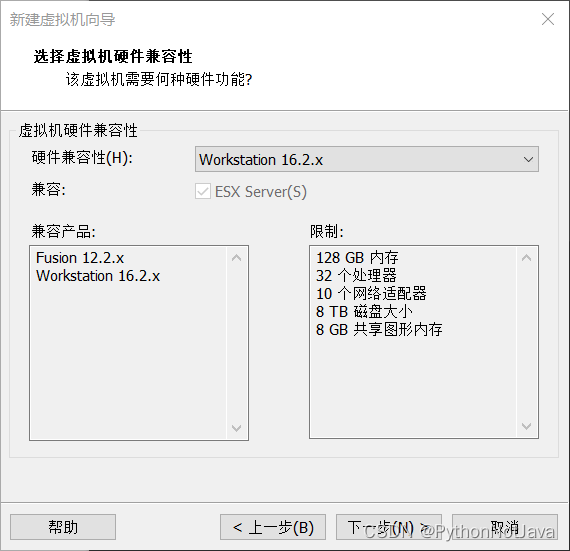 2 . 继续下一步
2 . 继续下一步
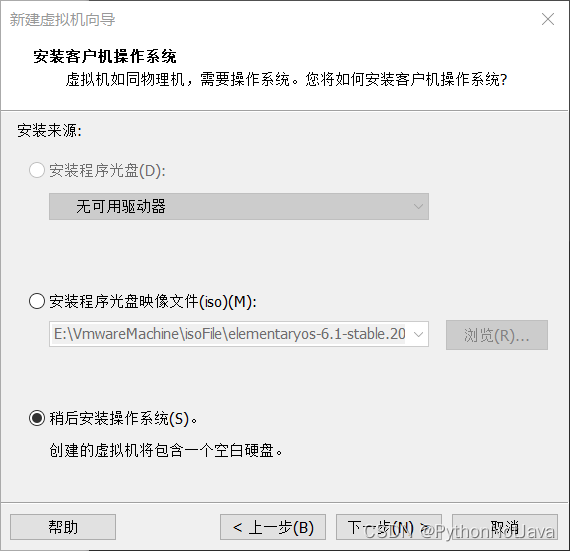 3 . 选择稍后安装,我们会在最后选择镜像(我这里选项二出现可以无视)
3 . 选择稍后安装,我们会在最后选择镜像(我这里选项二出现可以无视)
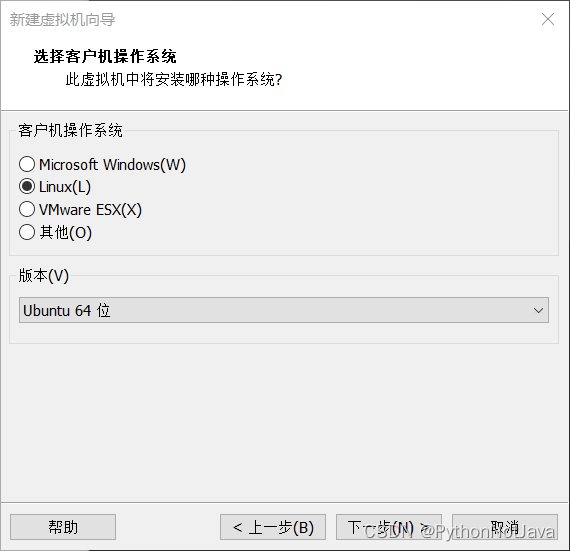 4 . 因为Elementary OS 6系统是直接基于Ubuntu64的,所以选择Linux,然后选择Ubuntu 64位
4 . 因为Elementary OS 6系统是直接基于Ubuntu64的,所以选择Linux,然后选择Ubuntu 64位
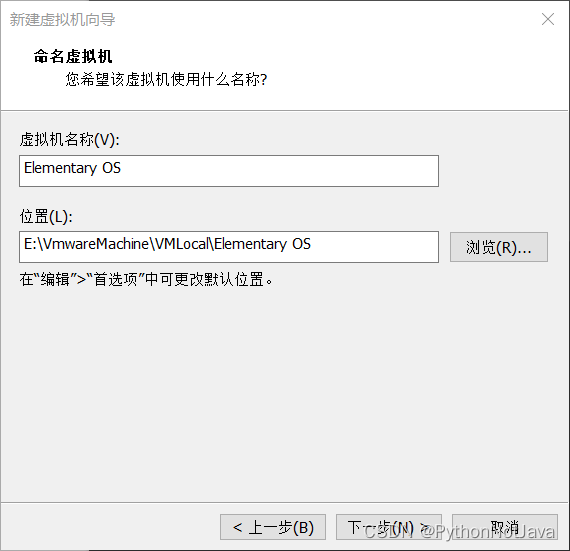 5 . 这里起个虚拟机名字,然后选择安放位置,这里建议放在非系统盘,移动存储装置也行(我用的移动机械硬盘,不过虚拟机在电脑硬盘里),注意 :下面的系统镜像文件以及虚拟机生成文件都放在非系统盘最好,因为后期会非常大;另外,最好某系统放在对映名字文件夹——相信我,你未来一定会“好奇地”安装更多系统,这是为了避免以后混淆
5 . 这里起个虚拟机名字,然后选择安放位置,这里建议放在非系统盘,移动存储装置也行(我用的移动机械硬盘,不过虚拟机在电脑硬盘里),注意 :下面的系统镜像文件以及虚拟机生成文件都放在非系统盘最好,因为后期会非常大;另外,最好某系统放在对映名字文件夹——相信我,你未来一定会“好奇地”安装更多系统,这是为了避免以后混淆
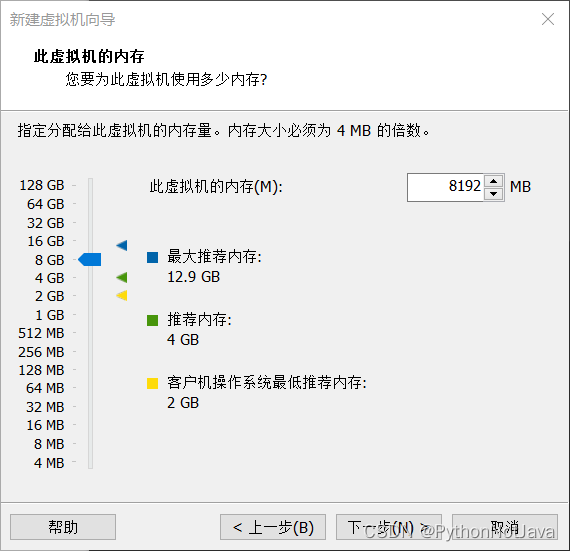 6 . 分配内存,我这之前还是之后还有一步是分配处理器,这些都按照电脑硬件来配置具体信息可以打开电脑任务管理器(Ctrl+Shift+Esc按键),查看性能,按需分配就行
6 . 分配内存,我这之前还是之后还有一步是分配处理器,这些都按照电脑硬件来配置具体信息可以打开电脑任务管理器(Ctrl+Shift+Esc按键),查看性能,按需分配就行
7 . 默认,下一步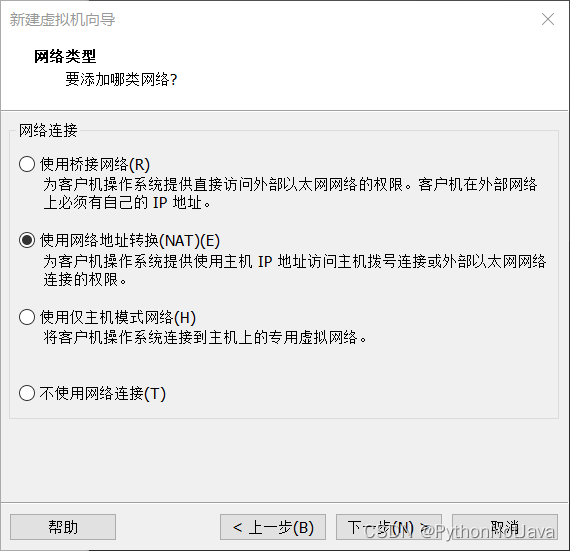
8 . 默认,下一步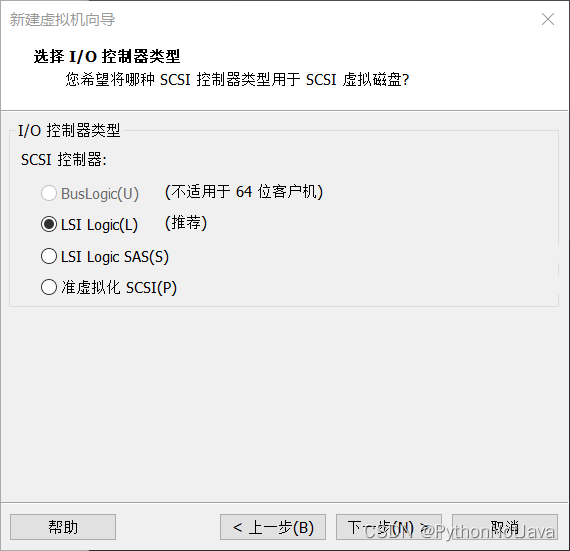
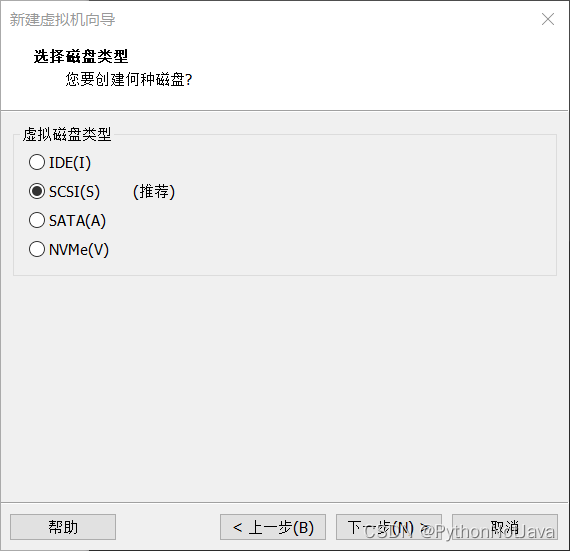 9 . 默认,下一步
9 . 默认,下一步
10 . 默认,下一步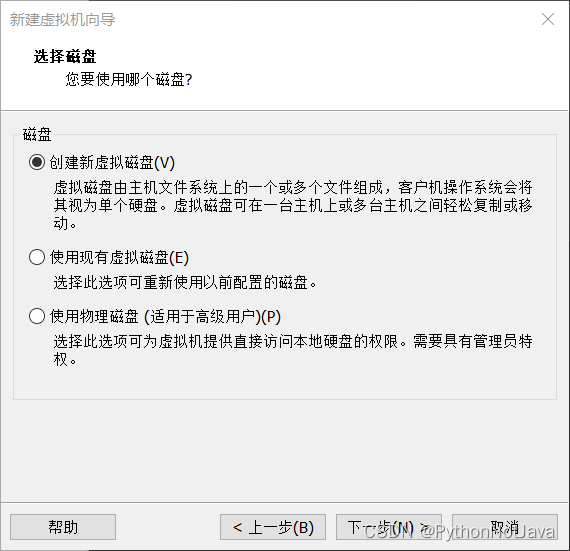
11 . 分配硬盘大小尽量30G起步,不过不用担 心,后期这些硬件分配可以修改,注意 : 这里尽量选择将虚拟问磁盘存储为一个文件,因为如果你要换个电脑从虚拟机文件打开你的系统的话(转移系统的话),多个文件是很麻烦的,好像一个文件刻录着一种电脑状态 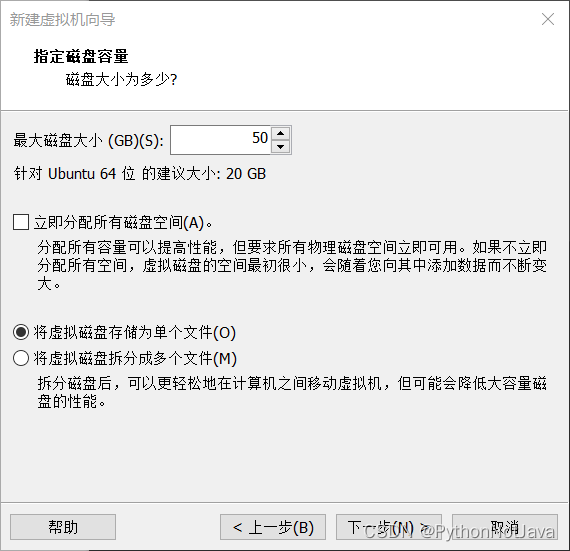
12 . 这里就是刻录文件——虚拟机文件名字,选择浏览,选择保存位置
13 . 到这里基本配置完了,选择自定义硬件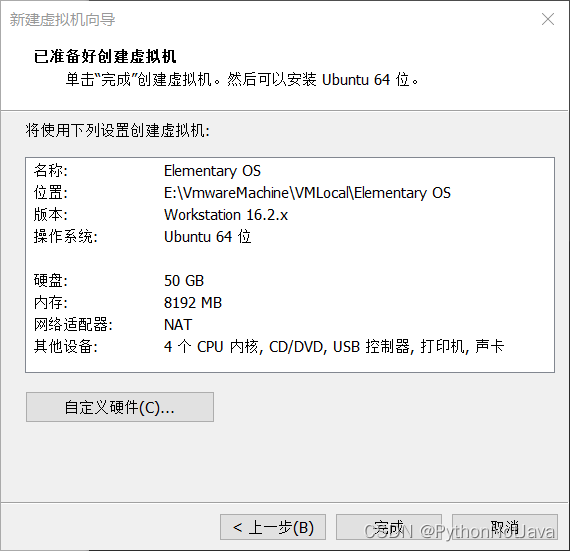
14 . 在硬件选项时 选择使用自定义镜像,导入镜像位置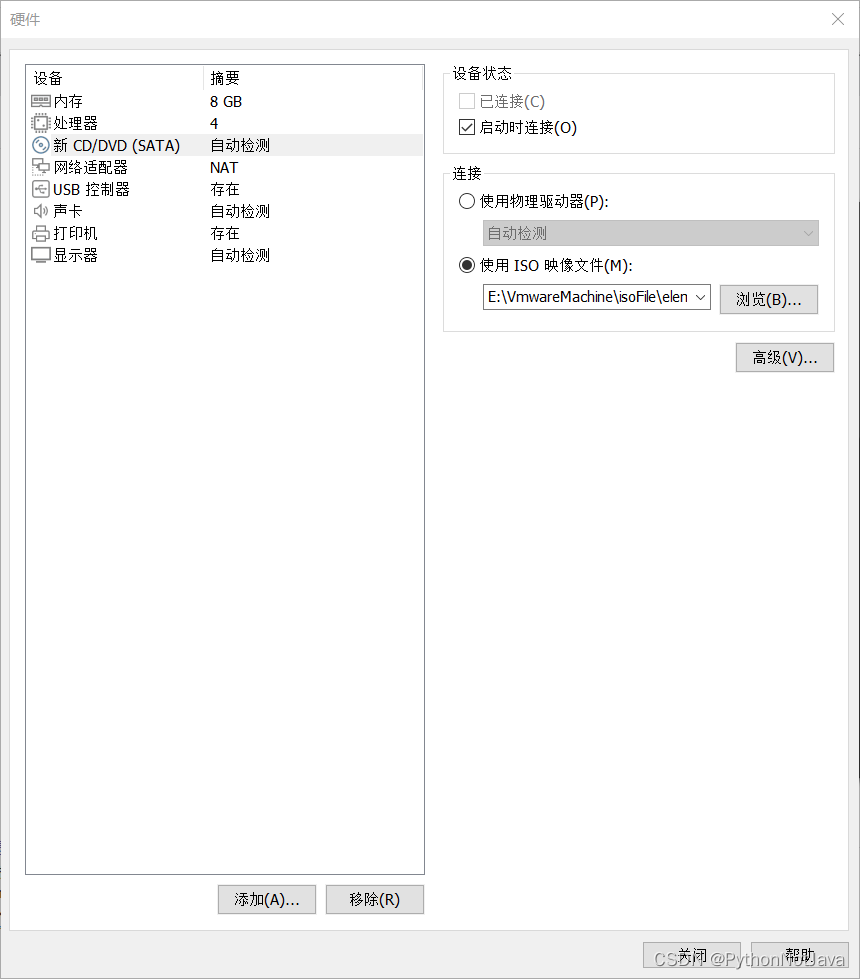
15 . 配置完之后,选择启动此虚拟机 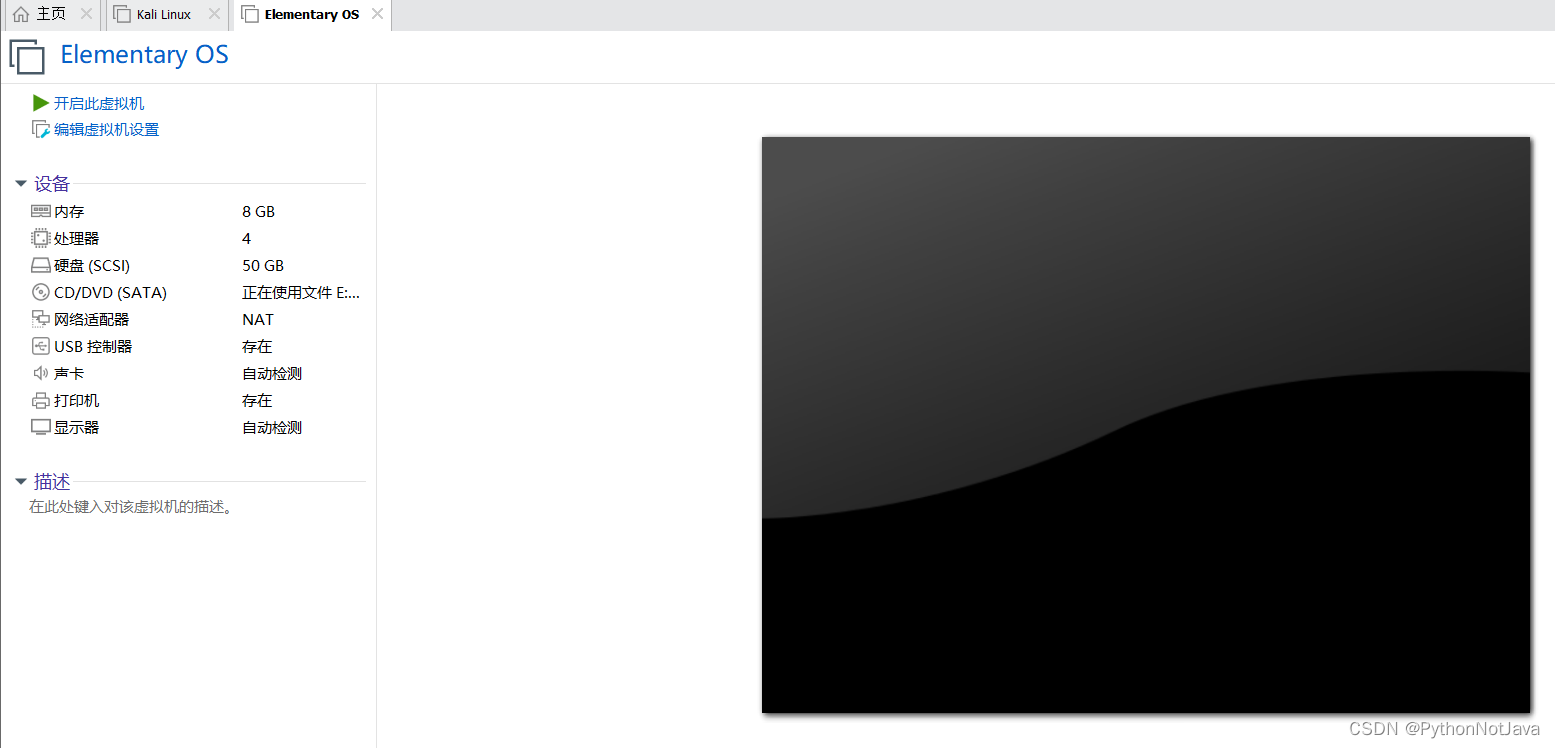
16 . 这里启动初始化会比较慢,如下 : (请静静等待) 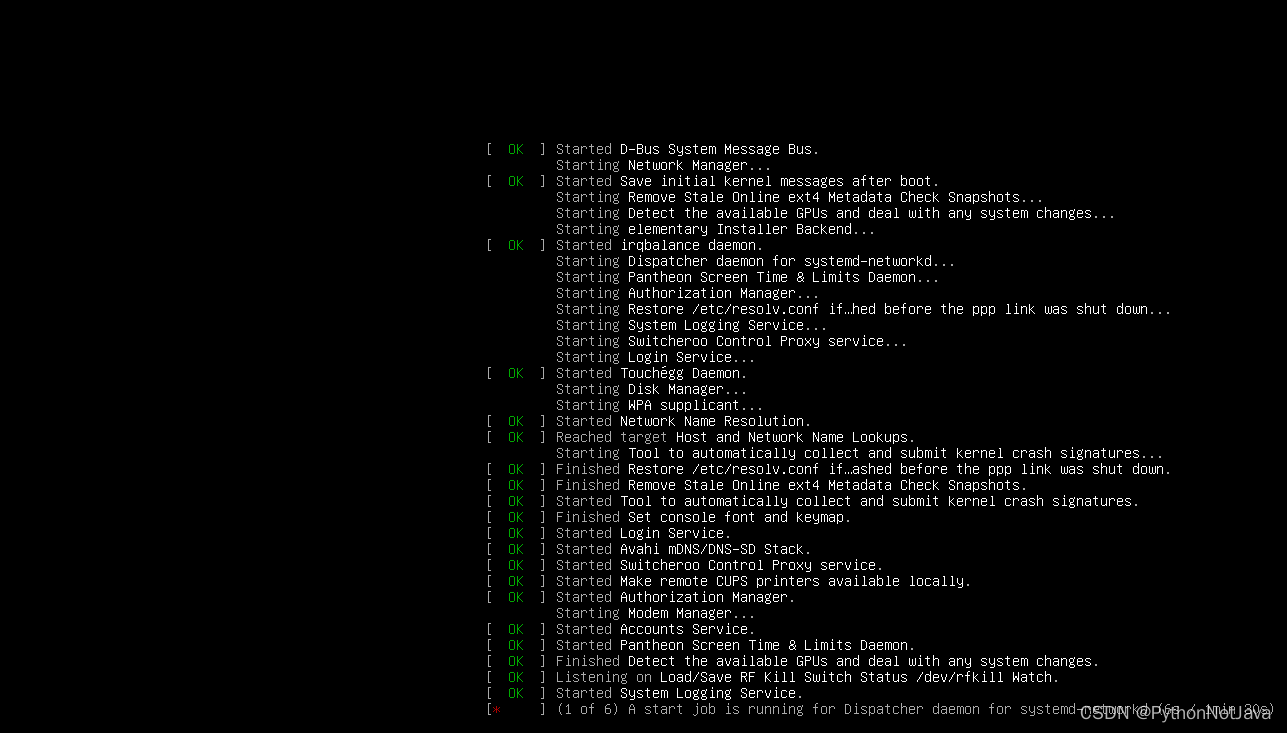
17 . 这里会让你选择语言和输入法 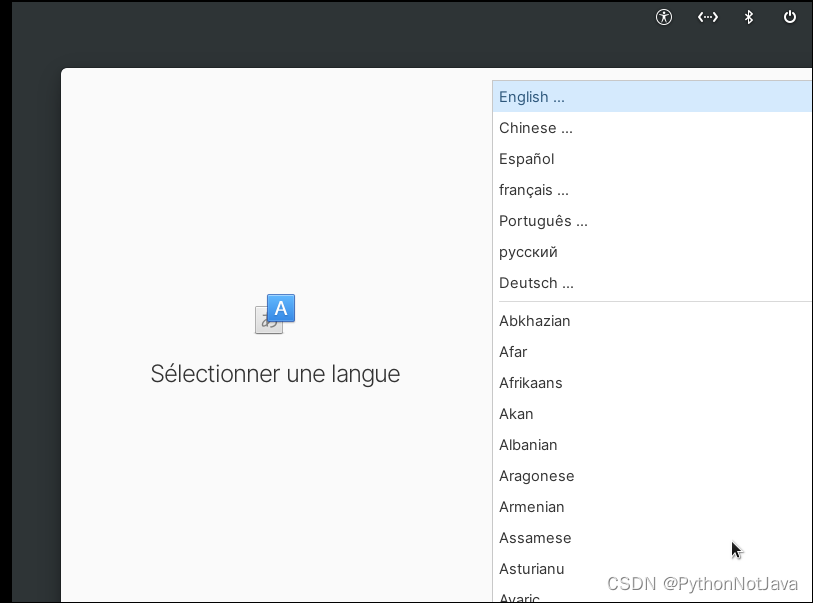
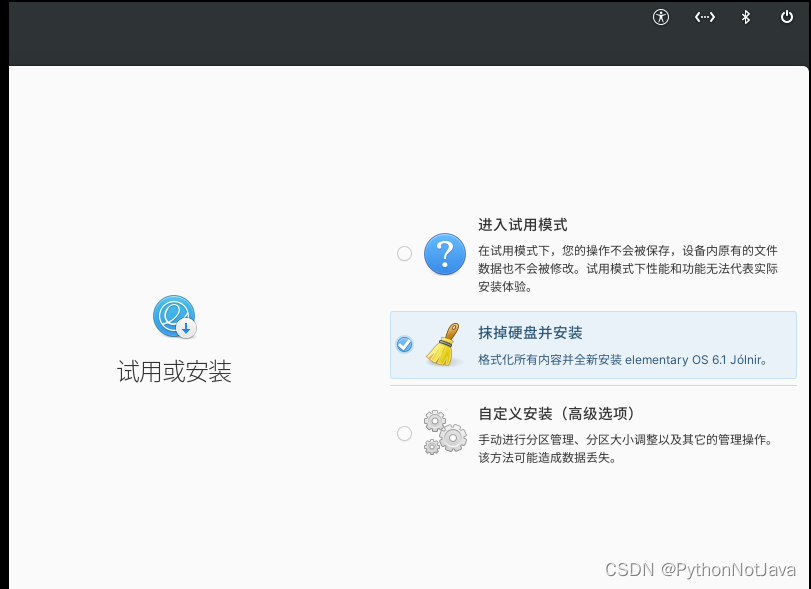 18 . 本文最大的坑来了
18 . 本文最大的坑来了
这里选择第二个,但是发现没有确定项目(无论按enter键和修改分辨率都没有用),我最终看到了某位大佬的解决措施——按住Win + 鼠标左键拖动,在右下角可以看到继续。
“开发安装进程的人员啊——我TM谢谢你”
19 . 这里有一步忘记截图了,他会让你擦除磁盘才能安装,同意继续就行
20 . 然后会出现如下,忽略就行
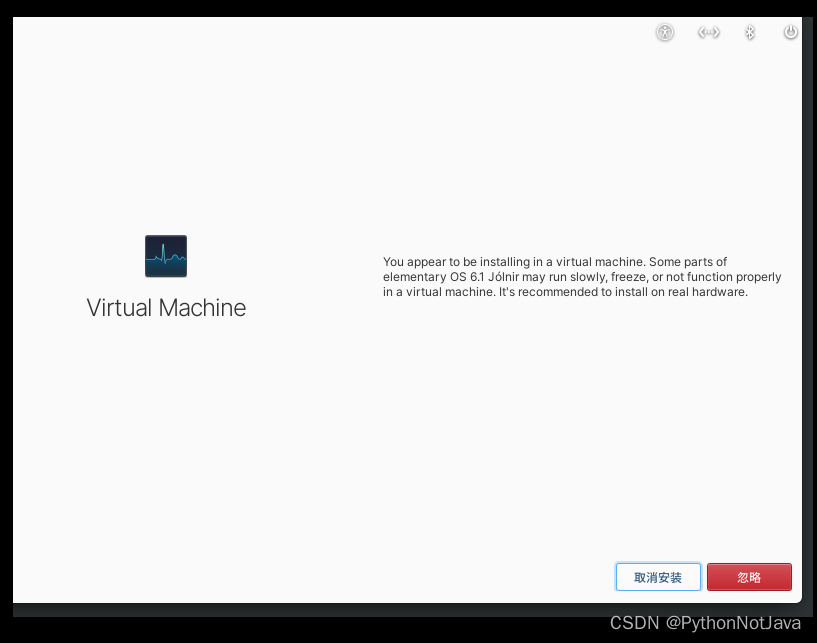
21 . 这里会让你选择是否加密,我不加密,所以继续就行 ,
加密我不知道会怎么样,知道的朋友可以评论区提示一下
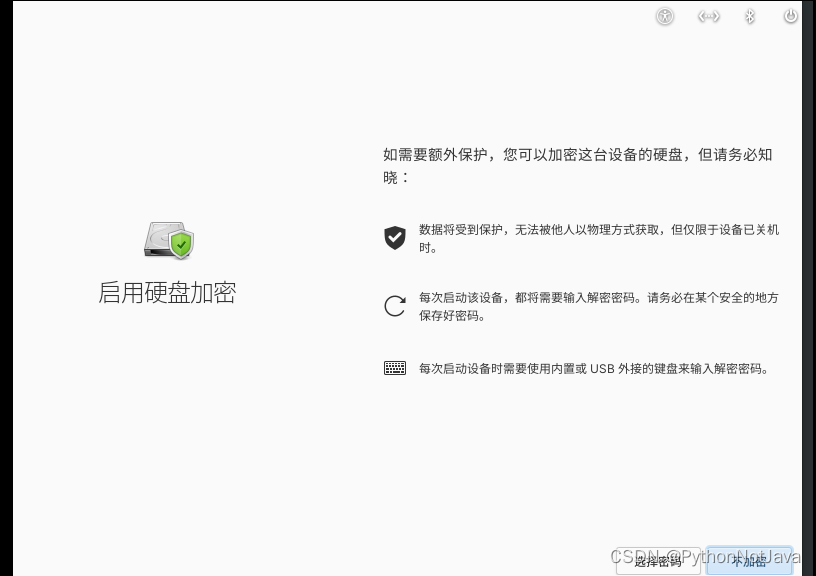
22 . 安装,静静等待就行 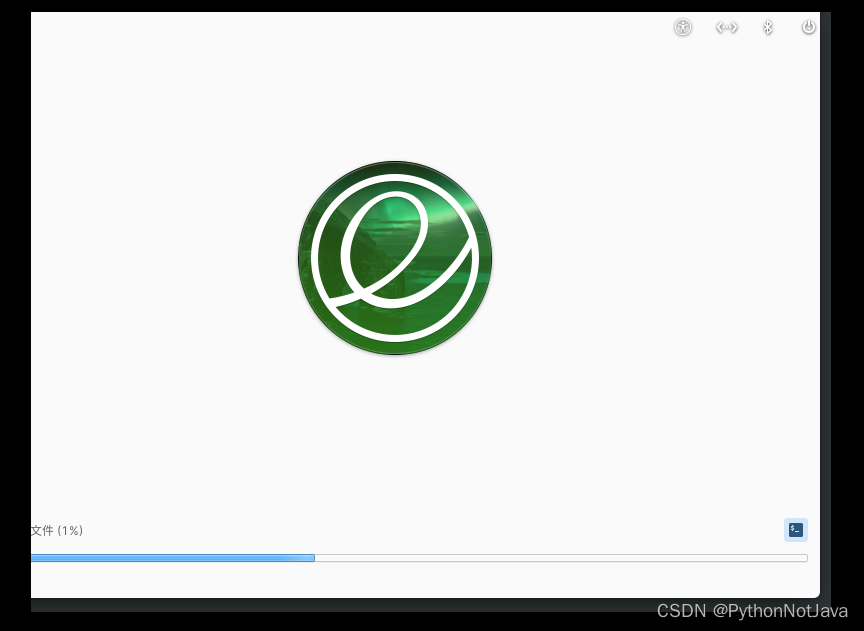
23 . 安装完毕,会提示你设置用户名称,账号和密码,填写完会重新启动 ,注意 : 重新启动出现代码一样的配置显示时会不动,你需要按一下enter才会继续
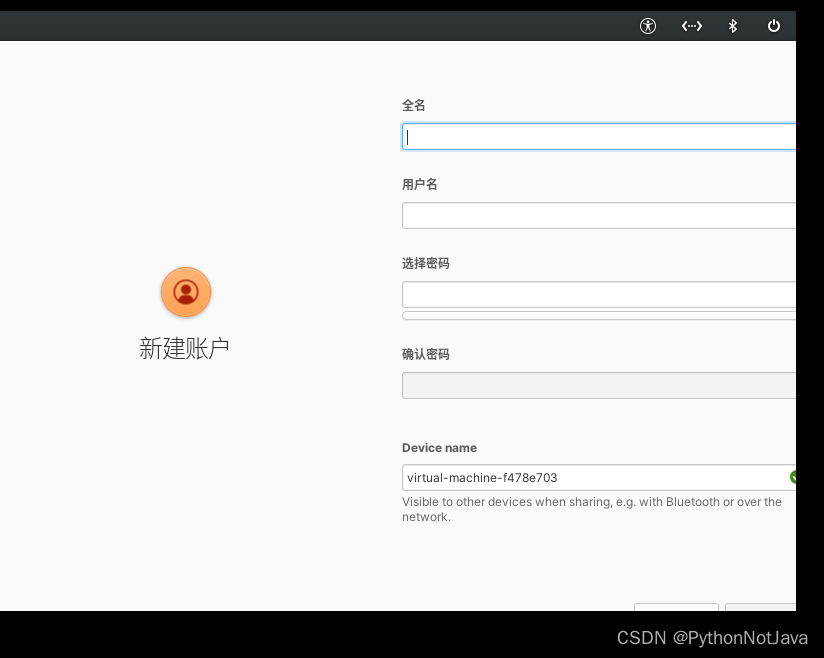
24 . 最后,就是正常登录了,告诉电脑你的密码就可以登录了,但是刚登陆界面桌面会特别小,(这里可能是我电脑问题——我是2K的, 15.6寸)
这里只需要右击桌置、找到显示设置、右上角设置、分辨率设置为你所需要的,我这里设置的是1650 x 1050的。
到这里基本都配置好了,现在正式开始你的Elementary OS 6之旅吧!!!























 1379
1379











 被折叠的 条评论
为什么被折叠?
被折叠的 条评论
为什么被折叠?










